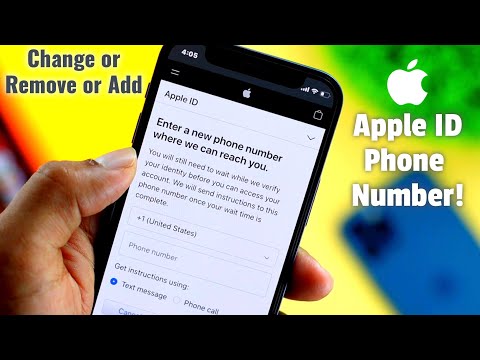यह wikiHow आपको सिखाता है कि कंप्यूटर पर Facebook Messenger अकाउंट कैसे डिलीट करें। मैसेंजर को डिलीट करने से पहले सबसे पहले अपने मेन फेसबुक अकाउंट को डीएक्टिवेट करें।
कदम
2 का भाग 1: फेसबुक को निष्क्रिय करना

चरण 1. एक वेब ब्राउज़र लॉन्च करें और https://www.facebook.com पर जाएं।
अगर आप अपने फेसबुक अकाउंट में लॉग इन नहीं हैं तो पहले साइन इन करें।

चरण 2. ऊपरी दाएं कोने में नीचे तीर पर क्लिक करें।
इससे एक मेन्यू खुल जाएगा।

चरण 3. सेटिंग्स पर क्लिक करें।
आप इसे मेनू के नीचे पा सकते हैं।

चरण 4. खाते प्रबंधित करें पर क्लिक करें।
यह विकल्प निचले दाएँ फलक में है।

चरण 5. अपने खाते को निष्क्रिय करें पर क्लिक करें।
यह दाएँ फलक में धूसर "अपना खाता निष्क्रिय करें" बॉक्स के निचले भाग में है।

चरण 6. पासवर्ड टाइप करें और जारी रखें पर क्लिक करें।

चरण 7. उस कारण का चयन करें जिसके लिए आप खाते को निष्क्रिय करना चाहते हैं।
यदि कारण सूची में नहीं है, तो चुनें अन्य, फिर बॉक्स में कारण टाइप करें।

चरण 8. तय करें कि क्या आप फेसबुक से संदेश प्राप्त करना जारी रखना चाहते हैं।
यदि कोई मित्र आपको किसी फ़ोटो में टैग करता है, आपको किसी समूह में जोड़ता है, या आपको किसी ईवेंट में आमंत्रित करता है, तो आपको ईमेल प्राप्त होते रहेंगे। यदि आप अब इस तरह के ईमेल प्राप्त नहीं करना चाहते हैं, तो "ईमेल ऑप्ट आउट" बॉक्स को चेक करें।

चरण 9. निष्क्रिय करें पर क्लिक करें।
एक पुष्टिकरण संदेश प्रदर्शित किया जाएगा।

चरण 10. अभी निष्क्रिय करें पर क्लिक करें।
अब आपका खाता निष्क्रिय कर दिया गया है।
- यदि आपने कभी किसी टेबलेट या फ़ोन पर Facebook Messenger का उपयोग नहीं किया है, तो आपका Messenger खाता अब सफलतापूर्वक हटा दिया गया है.
- यदि आपने टेबलेट या फ़ोन पर Facebook Messenger का उपयोग किया है, तो Facebook Messenger को बंद करने के लिए नीचे दिए गए चरणों का पालन करें.
2 का भाग 2: मोबाइल उपकरणों पर मैसेंजर को अक्षम करना

चरण 1. अपने Android, iPad या iPhone डिवाइस पर Facebook Messenger लॉन्च करें।
आइकन एक नीला वार्तालाप बुलबुला है जिसके बीच में एक बिजली का बोल्ट है। यह आइकन आमतौर पर होम स्क्रीन या ऐप ड्रॉअर (एंड्रॉइड डिवाइस पर) पर होता है।

चरण 2. प्रोफ़ाइल फ़ोटो को स्पर्श करें
आप इसे ऊपरी दाएं कोने में पा सकते हैं।

चरण 3. स्क्रीन को नीचे स्क्रॉल करें और गोपनीयता और शर्तें टैप करें।
यह विकल्प मेनू के नीचे है।

चरण 4। टैप करें निष्क्रिय मैसेंजर जो सूची में सबसे नीचे है।

चरण 5. पासवर्ड टाइप करें और जारी रखें पर टैप करें।

चरण 6. निष्क्रिय करें स्पर्श करें।
ऐसा करते ही आप लॉग आउट हो जाएंगे और अकाउंट डिएक्टिवेट हो जाएगा।